Как активировать офис 2018 на новом ноутбуке виндовс 10: После установки Office на новом компьютере регулярно появляется запрос на активацию
Содержание
После установки Office на новом компьютере регулярно появляется запрос на активацию
Office 2021 Office 2019 Office 2016 Office 2013 Еще…Меньше
Если вы установили версию Office стандартный или Office профессиональный плюс с корпоративной лицензией на новом компьютере, при каждом запуске Office может появляться экран Приступим. Причиной может быть то, что перед установкой версии Office с корпоративной лицензией вы не удалили предварительно установленную версию Office.
Чтобы запрос на активацию больше не появлялся, сначала убедитесь в том, что для вашей версии Office используется корпоративная лицензия, а затем внесите изменения в реестр.
Проверка использования корпоративной лицензии для Office
Версии Office с корпоративными лицензиями обычно используются в крупных организациях. Чтобы проверить, используется ли для вашей версии Office корпоративная лицензия, выполните указанные ниже действия.
-
Откройте документ в Word.
-
Выберите Файл > Учетная запись.
-
Сравните то, что видите на экране, с этим изображением. Обратите внимание на следующую информацию:
Если вы видите кнопки Управление учетной записью или Параметры обновления, тогда вы не используете версию Office с корпоративной лицензией. Справку по активации других версий Office см. в статье Активация Office.
Изменение реестра для отключения запроса на активацию Microsoft 365
Важно: Ниже описано, как внести изменения в реестр.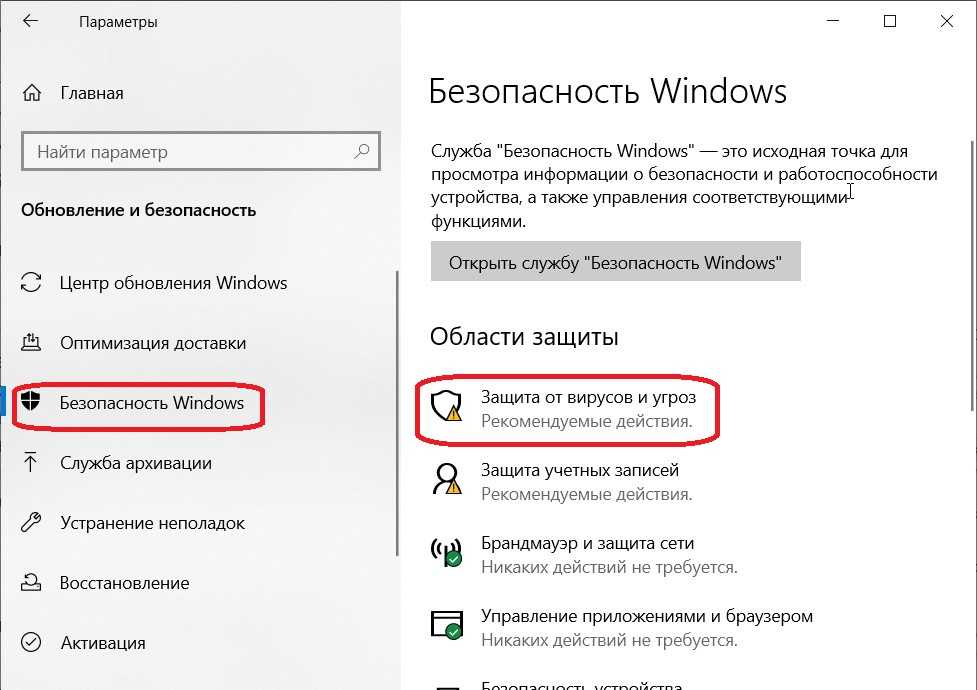 Однако ошибки при изменении реестра могут привести к серьезным проблемам. Будьте внимательны, выполняя описанные действия. В качестве дополнительной меры предосторожности перед внесением изменений создайте резервную копию реестра. Тогда в случае возникновения проблемы вы сможете восстановить реестр.
Однако ошибки при изменении реестра могут привести к серьезным проблемам. Будьте внимательны, выполняя описанные действия. В качестве дополнительной меры предосторожности перед внесением изменений создайте резервную копию реестра. Тогда в случае возникновения проблемы вы сможете восстановить реестр.
-
Закройте окно активации и все приложения Office.
-
Щелкните правой кнопкой мыши кнопку Пуск в левом нижнем углу экрана и выберите пункт Выполнить.
-
Введите regedit и нажмите клавишу ВВОД. При появлении запроса на открытие редактора реестра выберите Да.

-
В левой области редактора реестра в дереве Компьютер перейдите к следующему разделу:
HKEY_LOCAL_MACHINE\SOFTWARE\Wow6432Node\Microsoft\Office\16.0\Common\OEM -
Щелкните правой кнопкой мыши раздел OEM и выберите команду Файл > Экспорт.
-
Сохраните раздел.
-
После создания резервной копии раздела выберите команду Правка > Удалить.
-
Закройте редактор реестра и снова запустите Office.
org/ListItem»>
Повторите шаги 3–6 для следующего раздела:
HKEY_LOCAL_MACHINE\SOFTWARE\Microsoft\Office\16.0\Common\OEM
Выходит Microsoft Office с обновленным дизайном
ПО
Софт
Техника
|
Поделиться
Microsoft добавила в пакет Office под Windows поддержку 64-битных ARM-процессоров и научила интерфейс его программ подстраиваться под дизайн самой ОС.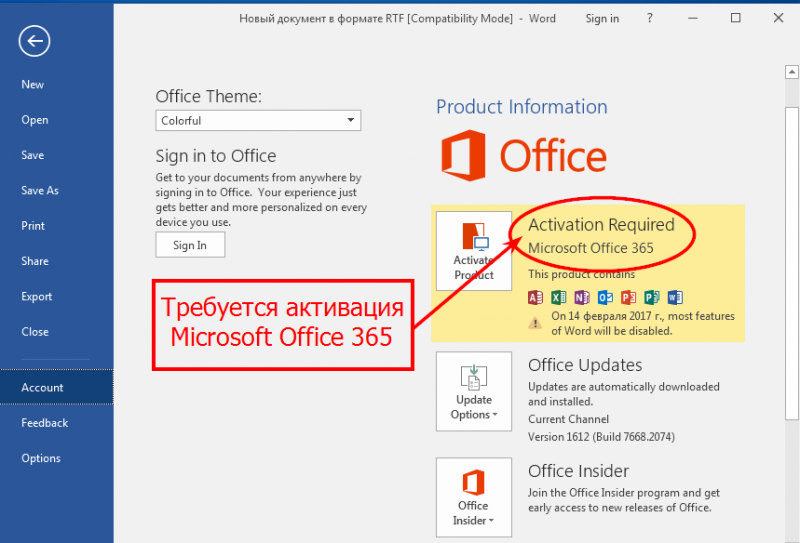 При этом в macOS-версии пакета поддержка таких чипов появилась еще в декабре 2020 г. Доступ к обновленному Office имеется только у бета-тестеров, сроков его релиза пока нет. Однако Microsoft обещала выпустить Office 2021 во второй половине 2021 г.
При этом в macOS-версии пакета поддержка таких чипов появилась еще в декабре 2020 г. Доступ к обновленному Office имеется только у бета-тестеров, сроков его релиза пока нет. Однако Microsoft обещала выпустить Office 2021 во второй половине 2021 г.
Office подружился с ARM
Корпорация Microsoft анонсировала нововведения в свой пакет программ Office для Windows, касающиеся его работы на ряде современных процессоров и его внешнего вида. Как пишет The Verge, обновленный Office получил улучшенный интерфейс, способный лучше адаптироваться к системным настройкам Windows.
Новым модификациям Office обязан операционной системе Windows 11, анонс которой состоялся 24 июня 2021 г. Все изменения имеют прямое отношение к ней. Одно из них – это нативная поддержка 64-битных процессоров с архитектурой ARM.
По данным The Verge, Microsoft решила добавить эту поддержку в связи с тем, что в перечне системных требований Windows 11 перечислено несколько ARM-процессоров американской компании Qualcomm.
Внешне новый Office напоминает Office 2003. Это особенно заметно по Word
Что касается адаптации к системным настройкам ОС, то это касается в первую очередь цветовой гаммы интерфейса. Например, если пользователь активировал светлую тему ОС, то и окна программ Office тоже будут иметь светлые оттенки. То же случится и при переключении на темную тему, что позволит снизить нагрузку на глаза при работе за компьютером в темное время суток или при приглушенном освещении.
Также в Office повысилась производительность при работе с «тяжелыми» документами, заполненными сотнями страниц или содержащими большое количество изображений. В целом дизайн обновленных программ Office немного напоминает их интерфейс в Office 2003.
Когда ждать
На момент публикации материала обновленный Office находился на этапе бета-тестирования. Оценить его функции могут участники программы Office Insider.
Для работы в новом Office пользователям сперва понадобится установить на ПК или виртуальную машину ОС Windows 11. Доступ к ней есть пока только у тех, кто входит в круг участников Windows Insider. Ее широкое распространение начнется во второй половине 2021 г., пока без более точной даты.
Доступ к ней есть пока только у тех, кто входит в круг участников Windows Insider. Ее широкое распространение начнется во второй половине 2021 г., пока без более точной даты.
Обновленные Excel и PowerPoint
Также перед установкой нового 64-битного Office потребуется сперва удалить 32-битную его версию, если таковая имеется на компьютере. Новый дизайн можно активировать по клику на панель с надписью «Coming soon» в Word, Excel, PowerPoint или OneNote.
Совсем новый Office
По информации The Verge, Microsoft не уточнила, как в итоге будет называться ее новый пакет офисных программ. На момент публикации материала последний релиз, предназначенный для установки на ПК и ноутбуки, носил название Office 2019.
Данная версия Office вышла в конце сентября 2018 г., а ее поддержка завершится 14 октября 2025 г, как и поддержка ОС Windows 10. В конце 2020 г. появилась информация, что Microsoft не планирует выпускать новую версию офлайнового Office, чтобы пользователи постепенно перешли на ее облачный сервис Microsoft 365 (в прошлом – Office 365).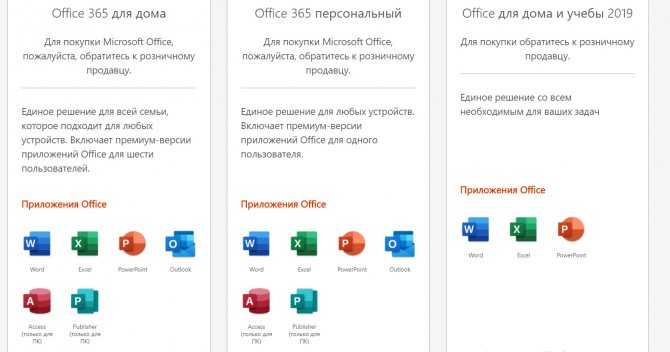
CNews, ВТБ и «Сколково» объявили победителей премии Data Fusion Awards
В феврале 2021 г. Microsoft опровергла эти сведения. Она заявила о разработке Office 2021 для Windows и macOS и сообщила, что выпустит его до конца 2021 г.
Точные сроки выхода новой версии корпорация не уточнила. Не исключено, что Office с обновленным дизайном и поддержкой 64-битных ARM-процессоров – это и есть будущий Office 2021.
Следует отметить, что версия Office под Windows 11 стала второй модификацией этого пакета, получившей поддержку ARM-процессоров. Раньше всех работать на таких чипах научилась сборка Office для Apple macOS.
Windows 11 поддерживает минимальное количество ARM-процессоров
Apple еще летом 2020 г. заявила об отказе от процессоров Intel и анонсировала переход на собственные ARM-процессоры. Процесс начался в ноябре 2020 г. с выходом двух ноутбуков MacBook и одного неттопа Mac mini на ARM-процессоре М1. В середине декабря 2020 г. Microsoft анонсировала патч, добавляющий в Office поддержку этого CPU.
Что такое многофакторная аутентификация MFA, варианты реализации и критерии выбора решения
Маркет
Более того, в апреле 2021 г. Microsoft выпустила предварительную версию Office 2021 для macOS с по умолчанию имеющейся поддержкой процессора М1.
Для установки и работы новому Office под macOS требуются 4 ГБ оперативной памяти и 10 ГБ на накопителе. Системные требования его Windows-версии пока неизвестны.
CNews писал, что сама Windows 11 оказалась весьма требовательной к «железу» операционкой. Новая ОС Microsoft запустится только на ПК, в котором будет минимум 4 ГБ оперативной памяти, плюс у нее есть очень жесткие требования к процессорам и наличию модуля безопасности TPM 2.0. Другими словами, желание перейти на новую ОС выльется многим пользователям в значительные траты на апгрейд компьютера или покупку нового ноутбука.
- Лучшие тарифы на выделенные серверы Dedicated на ИТ-маркетплейсе Market.
 CNews
CNews
Эльяс Касми
Использование KMS вручную для активации программного обеспечения
Эта статья относится к: Лицензированию программного обеспечения
Эта страница предназначена для поставщиков технической поддержки и сетевых администраторов. Если вы не один из них, вам следует поговорить со своим TSP или сетевым администратором, прежде чем продолжить. Концепция процедуры на этой странице объясняется на нашей главной странице KMS.
На этой странице описывается, как вручную активировать продукты. При использовании этого метода вам потребуется запускать команды на каждом компьютере и для каждого программного пакета в течение 30-дневного льготного периода после установки. Если вы используете виртуальные машины для тестирования и кросс-совместимости на компьютерах Macintosh, в таких обстоятельствах вам придется использовать ручной метод.
Активация KMS может быть заблокирована брандмауэром.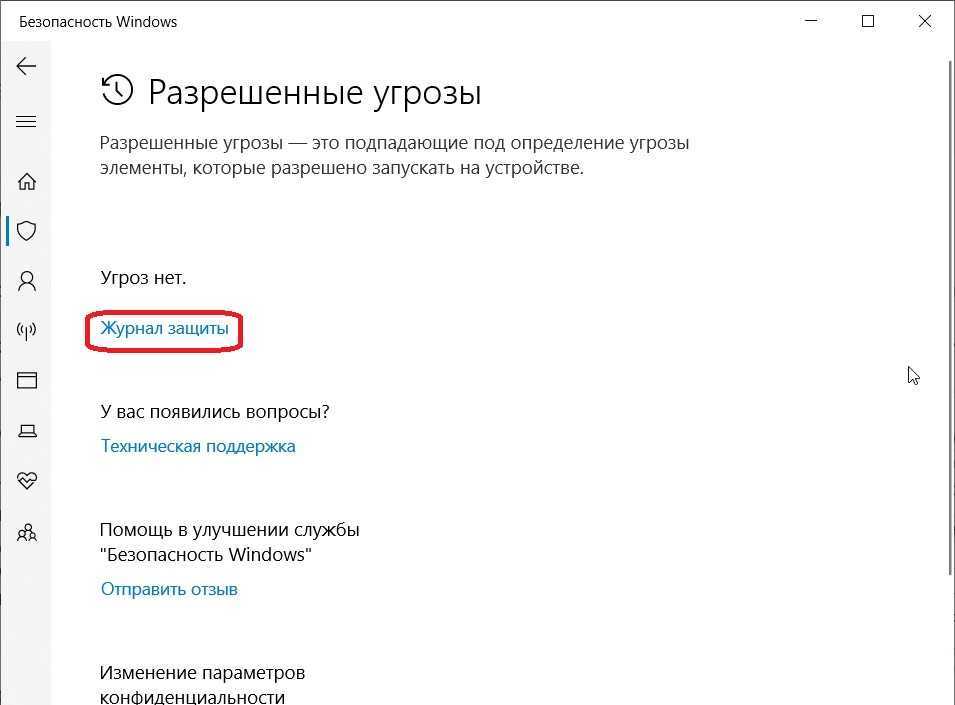 Убедитесь, что все брандмауэры между клиентским компьютером и сервером KMS открыты для входящего и исходящего трафика через TCP-порт 1688.
Убедитесь, что все брандмауэры между клиентским компьютером и сервером KMS открыты для входящего и исходящего трафика через TCP-порт 1688.
Чтобы использовать этот метод, сначала установите программное обеспечение (Windows или Microsoft Office). В рамках этого процесса вы будете проинформированы о том, что у вас есть 30 дней для активации продукта. Выполните указанные ниже действия в течение этого 30-дневного периода.
Этот метод предполагает, что Windows или Office никогда ранее не активировались на этом компьютере. Если ваша машина ранее была активирована с помощью более раннего метода активации MAK, вместо этого следуйте инструкциям по переключению с MAK на активацию KMS.
Активируйте операционную систему Windows (все поддерживаемые версии)
- Откройте окно командной строки с повышенными правами. Инструкции см. в нашем руководстве «Как открыть командную строку с повышенными правами».
- В окне командной строки с повышенными привилегиями убедитесь, что текущий каталог — C:\Windows\System32.
 Если это не так, введите
Если это не так, введите
CD \Windows\System32
и нажмите Enter. - Введите следующую команду:
cscript slmgr.vbs /skms kms01.cit.cornell.edu
и нажмите Enter.
(Примечание: URL-адрес в приведенной выше команде начинается с kay-emm-ess-zero-one.) - Введите следующую команду:
cscript slmgr.vbs /ato
и нажмите Enter. - Закройте окно командной строки.
И вы сделали для этой установки Windows на этом компьютере.
Активировать настольную версию Microsoft Office 2016
Эти инструкции применимы только к выпуску Microsoft Office для настольных ПК (с корпоративной лицензией), который распространяется в виде образа диска через CU Software Licensing. Версия Office 365 для Office (загруженная с сайта Microsoft) не использует активацию KMS. НЕ пытайтесь следовать этим инструкциям, если у вас есть версия Office 365.
- Откройте окно командной строки с повышенными правами. Инструкции см. в нашем руководстве «Как открыть командную строку с повышенными правами».

- Введите
CD \Program Files\Microsoft Office\Office16
и нажмите Enter.
Предполагается, что вы установили Office в расположение по умолчанию.
Примечание. Если вы установили 32-разрядную версию Office в 64-разрядной системе, вместо этого используйте следующую команду:
CD \Program Files (x86)\Microsoft Office\Office16 - Введите
cscript ospp.vbs /sethst:kms01.cit.cornell.edu
, затем нажмите Enter. (Примечание: URL-адрес в приведенной выше команде начинается с kay-emm-ess-zero-one.) - Введите
cscript ospp.vbs /act
и нажмите Enter. - Закройте окно командной строки.
На этом установка Office на этом компьютере завершена.
Об этой статье
Последнее обновление:
Четверг, 19 мая 2022 г. — 11:32
Microsoft прекращает поддержку Office 2010: Что вы можете сделать
Изображение: Мелисса Риофрио/IDG
Пользователи Office 2010, мы знаем, что вы там.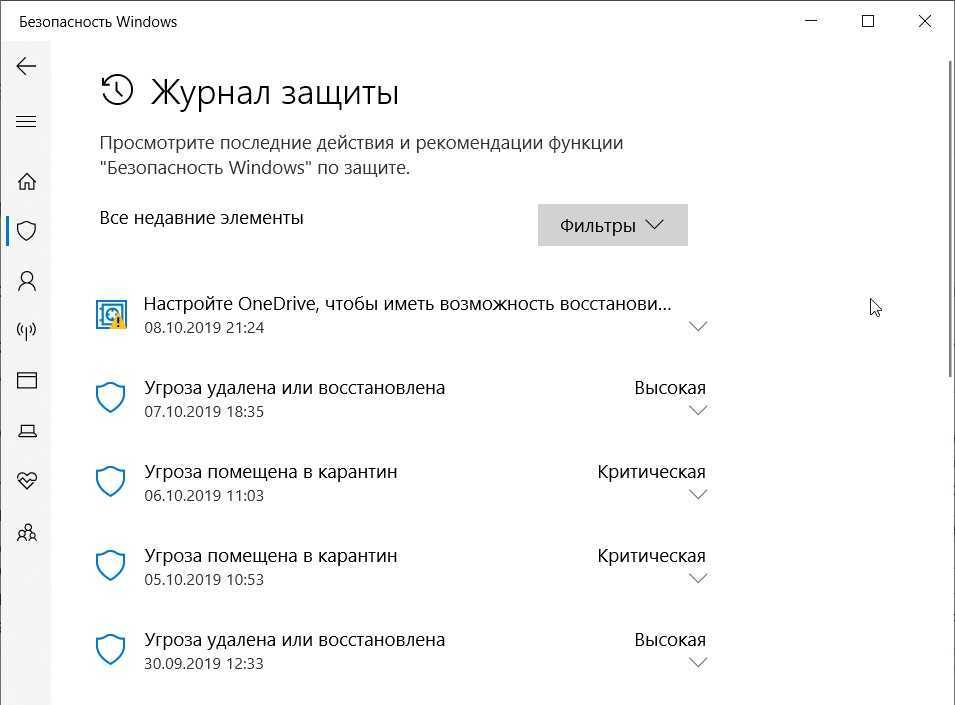 Еще в 2017 году, согласно опросу, опубликованному ИТ-рынком Spiceworks, Office 2010 использовался в 83 процентах опрошенных компаний. Но ваше время истекло 13 октября, когда Microsoft официально прекращает поддержку офисного пакета Office 2010. Это означает, что больше никакой технической поддержки, никаких исправлений и обновлений безопасности.
Еще в 2017 году, согласно опросу, опубликованному ИТ-рынком Spiceworks, Office 2010 использовался в 83 процентах опрошенных компаний. Но ваше время истекло 13 октября, когда Microsoft официально прекращает поддержку офисного пакета Office 2010. Это означает, что больше никакой технической поддержки, никаких исправлений и обновлений безопасности.
Ваш выбор автономного офиса
Office 2019 для дома и бизнеса
Поскольку осталось всего 30 дней, у вас есть несколько вариантов. Мы рассмотрим их ниже.
Когда вы готовитесь к переходу, хорошая новость заключается в том, что большинство вариантов доступны по разумной цене. Плохая новость заключается в том, что каждая новая версия становится все ближе и ближе к продуктам на основе подписки. На самом деле последняя автономная версия Office 2019 существует только потому, что многие клиенты жаловались на то, что Microsoft уступила. Надпись на стене: в конце концов, подписки станут единственным доступным вариантом Office.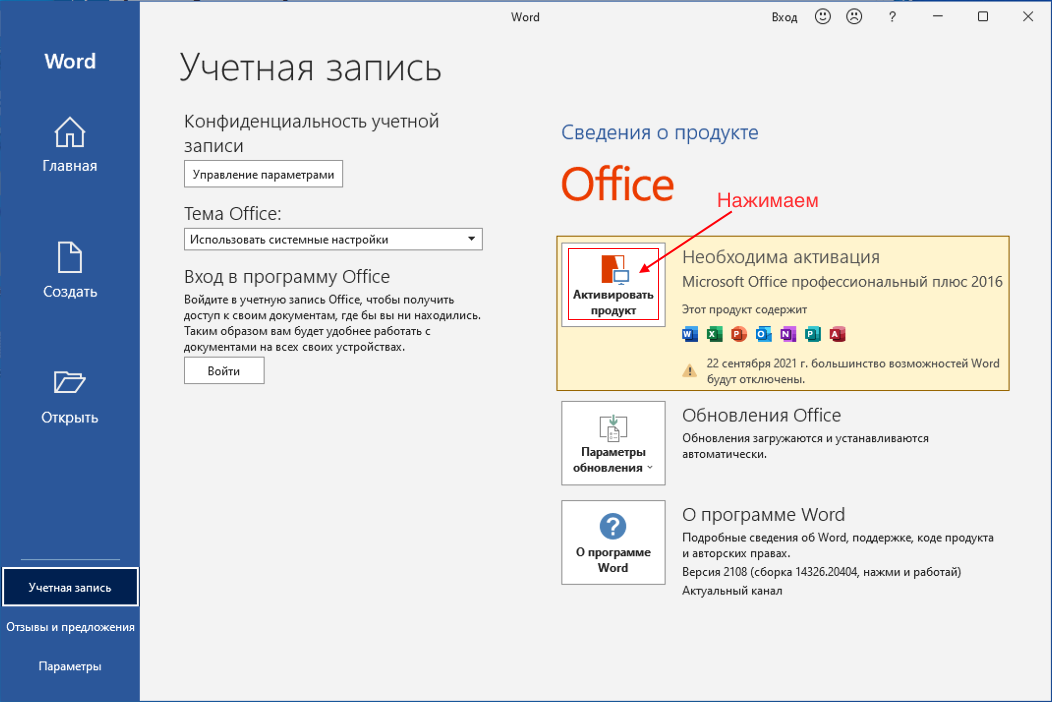
JD Sartain / IDG
Что произойдет, если я останусь с Office 2010?
Если вы твердо намерены сохранить Office 2010, вы можете это сделать, если вас не беспокоят риски. Поскольку Microsoft больше не будет поддерживать его с помощью ошибок и исправлений, вам потребуется надежное и агрессивное программное обеспечение для защиты от вирусов.
Еще одним препятствием, с которым вы можете столкнуться, является несовместимость с некоторыми новыми программами и форматами файлов. Однако имейте в виду, что почти все продукты Windows можно экспортировать независимо от взаимной совместимости.
Должен ли я перейти на Office в Интернете бесплатно?
У вас есть один бесплатный вариант от Microsoft: Office в Интернете. Все, что для этого требуется, — это учетная запись Microsoft. Это может стать хорошей отправной точкой для студентов и новых пользователей, которые хотят «попробовать перед покупкой» и поэкспериментировать с онлайн-версиями Word, Excel, PowerPoint и OneNote.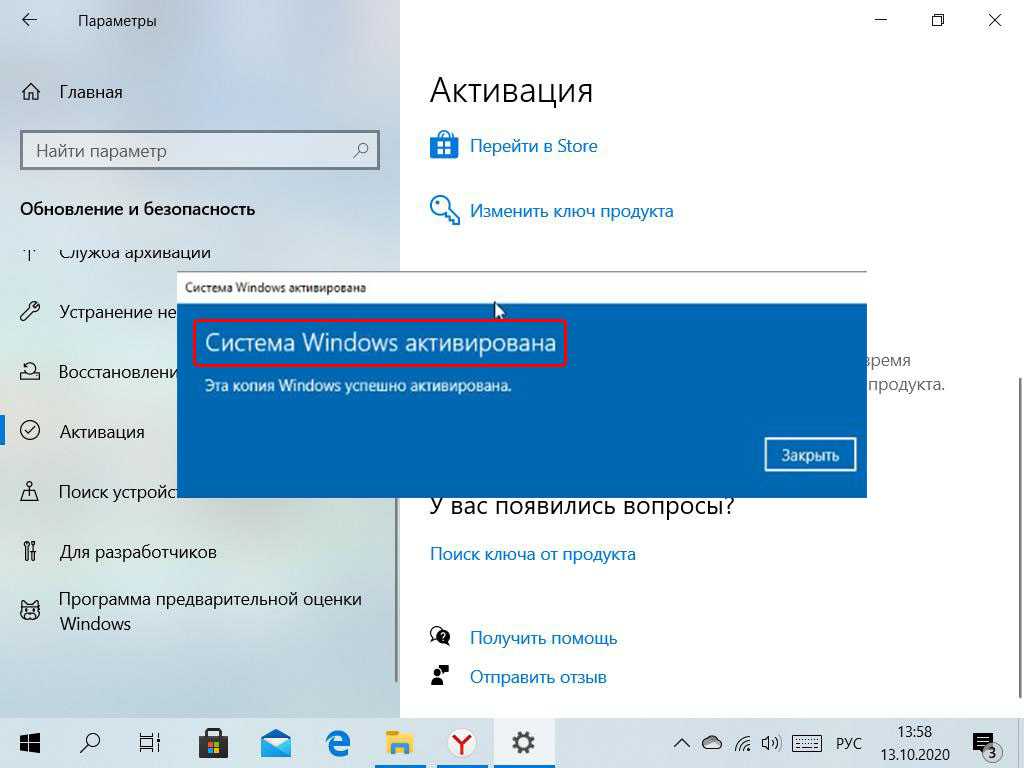
Однако имейте в виду, что Office в Интернете — это ограниченная, уменьшенная версия, в которой отсутствуют многие функции полной версии. Если ваши потребности не являются очень базовыми, вы, вероятно, не захотите вести свой бизнес с помощью этих онлайн-приложений.
Должен ли я перейти на Office 2019?
Office 2019 поставляется в трех разных версиях и по разным ценам:
- Office 2019 для дома и учебы: в настоящее время 150 долларов США от Microsoft
- Office Home & Business 2019 Digital: в настоящее время 250 долларов США от Microsoft
- Office Professional 2019: в настоящее время 440 долларов США от Microsoft
.
Office 2019 имеет множество предостережений. В отличие от Office 365, который регулярно обновляется новыми функциями, Office 2019не является. Вы получаете функции оригинальной версии, выпущенной в октябре 2018 года, и не более того. Office 2019 не включает OneNote, SharePoint Designer или InfoPath.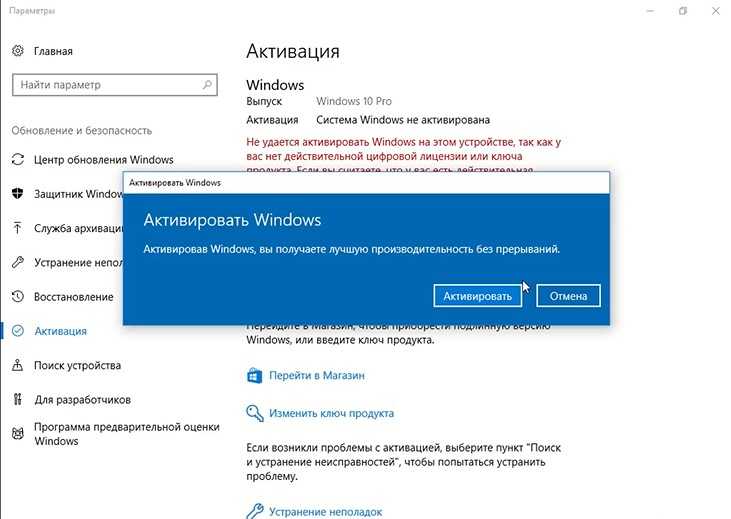 Когда будет выпущена следующая настольная версия, вам придется приобрести ее снова, если вам нужны новые функции.
Когда будет выпущена следующая настольная версия, вам придется приобрести ее снова, если вам нужны новые функции.
Кроме того, версия 2019 не поддерживается Windows 7 или Windows 8.1. А для тех, кто использует сети или устанавливает программное обеспечение на несколько дисков, Office 2019 можно установить только на системный диск, то есть на диск C: (обычно), и это расположение нельзя изменить.
Вот настоящая фишка: у вас должен быть доступ в Интернет, чтобы установить и использовать этот продукт, в отличие от 2010, который работает в автономном режиме.
Должен ли я перейти на подписку на Office 365?
Microsoft будет рада, если вы перейдете на подписку на Office 365. Очевидно, что вместо того, чтобы один раз выкладывать деньги за отдельный Office, подписка требует ежемесячных или ежегодных денежных затрат.
Microsoft 365 поставляется во многих версиях, предназначенных для широкого круга пользователей. Мы суммируем версии ниже.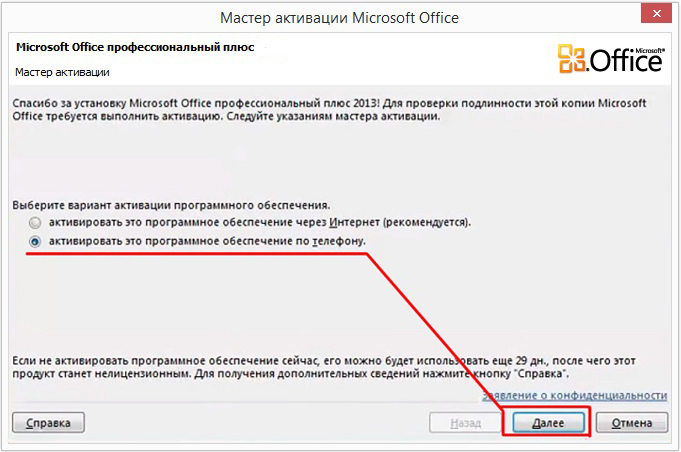
Если вы являетесь домашним или студенческим пользователем, вам, вероятно, понадобится одна из следующих версий:
- Microsoft 365 Personal: 70 долларов США в год (или 6,99 долларов США в месяц)
- Microsoft 365 для семьи: 100 долларов США в год (или 9,99 долларов США в месяц)
Если вам нужен Microsoft 365 для бизнеса, у вас есть более длинный список пакетов:
- Microsoft 365 Business Basic: 5 долларов США за пользователя в месяц
- Приложения Microsoft 365: 8,25 долл. США на пользователя в месяц
- Microsoft 365 Business Standard: 8,25 долл. США на пользователя в месяц
- Microsoft 365 Business Premium: 12,50 долларов США за пользователя в месяц
Примечание: Версия Business Basic предоставляет только бесплатные версии для Интернета и мобильных устройств, а также четыре специальных службы: Exchange, OneDrive, SharePoint и Teams. Если вам не нужны эти четыре службы, сэкономьте деньги и воспользуйтесь бесплатной веб-версией Office 365 Online.

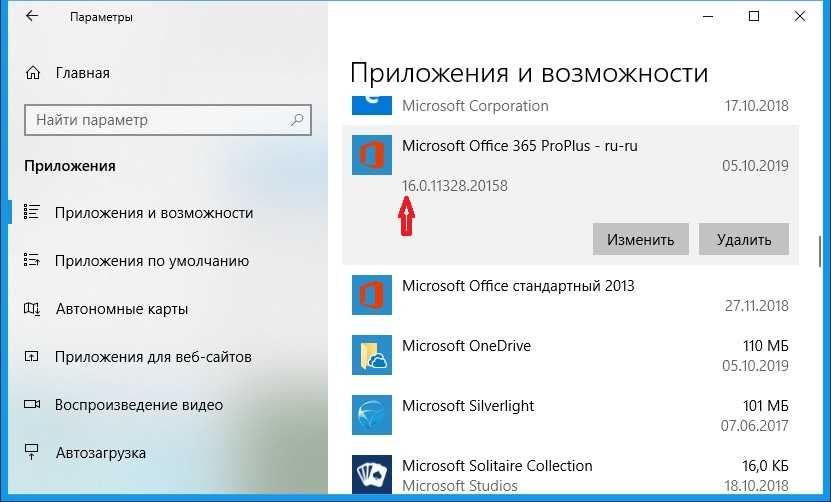
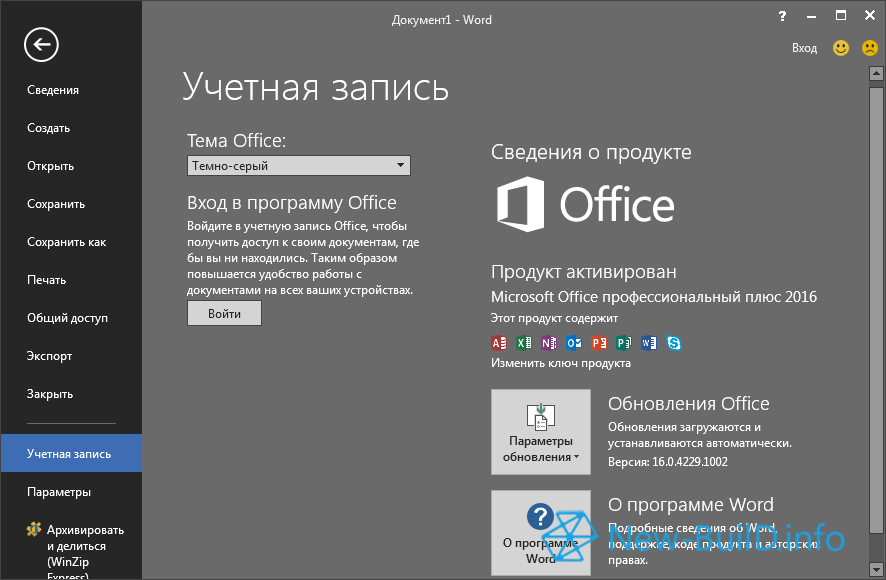 CNews
CNews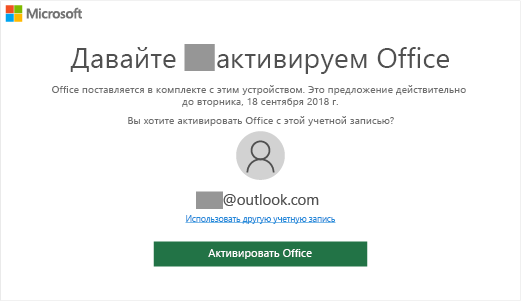 Если это не так, введите
Если это не так, введите 
![Как на asus установить биос на: [Материнская плата] Как обновить BIOS на материнской плате? | Официальная служба поддержки](https://dilios.ru/wp-content/themes/dilios.ru/assets/front/img/thumb-medium-empty.png)